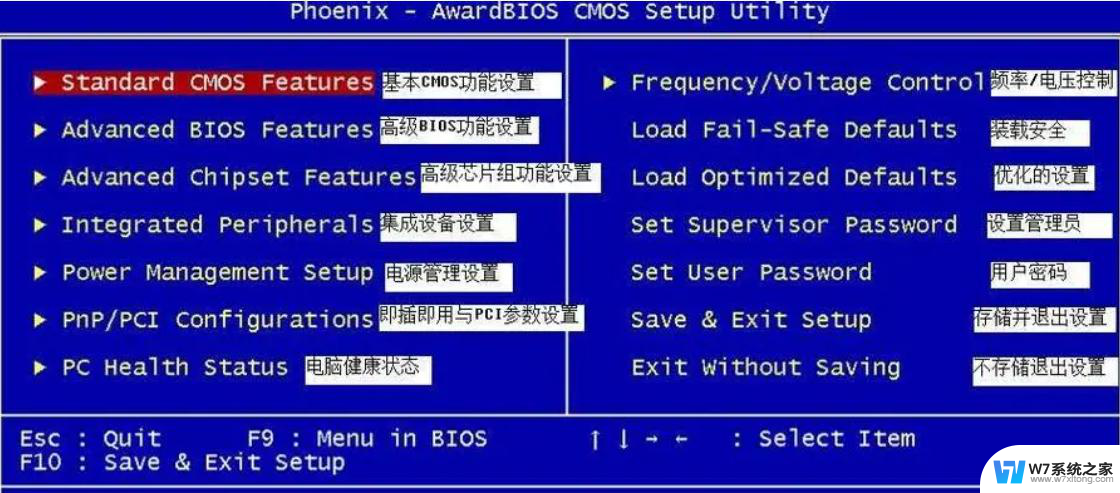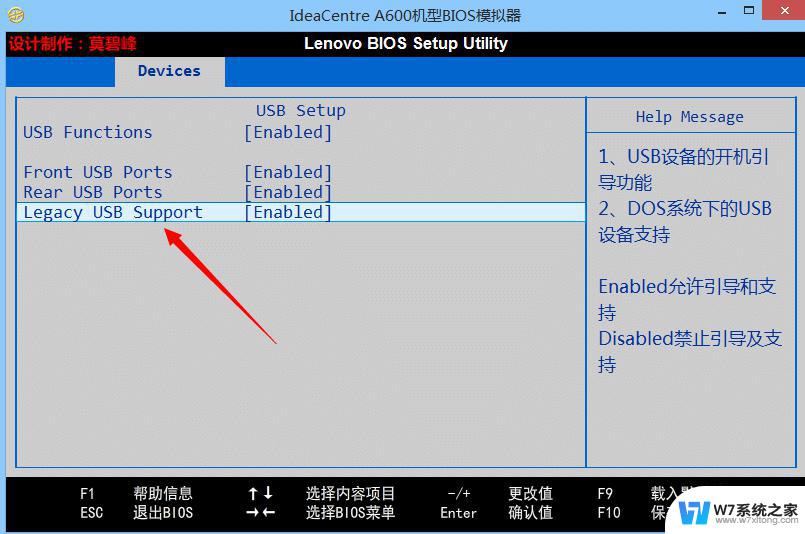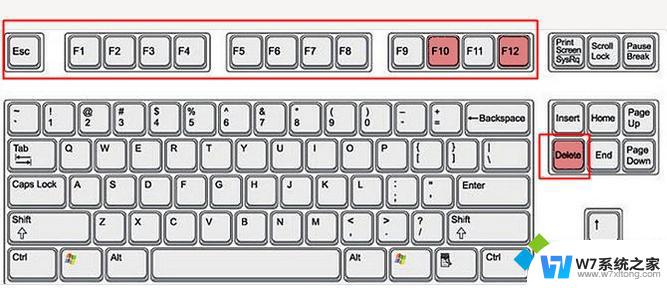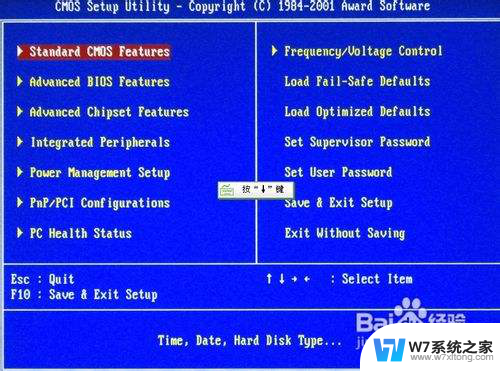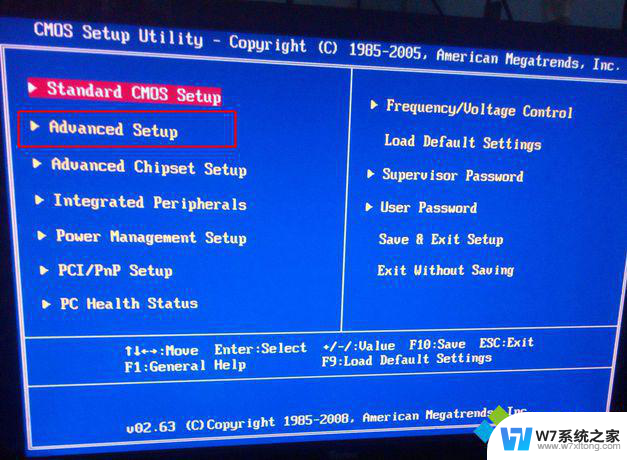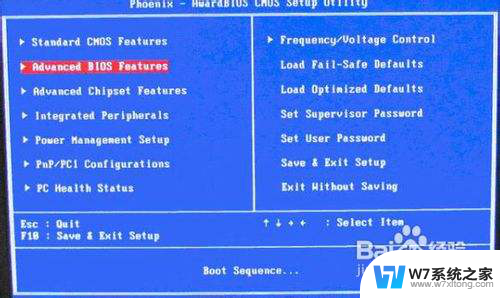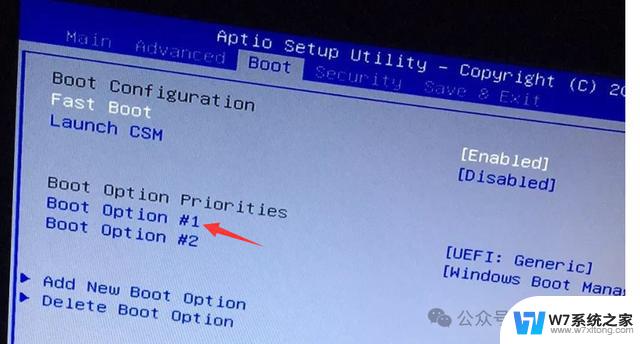联想yoga进入bios设置按哪个键 联想电脑进入bios的详细教程
联想Yoga系列笔记本电脑进入BIOS设置的方法是通过按下特定的按键来实现的,通常来说我们可以通过按下F2或者Fn+F2的组合键来进入BIOS设置界面。在进入BIOS之后,我们可以对电脑的硬件进行调整和配置,以达到最佳的性能和稳定性。接下来我们将详细介绍联想电脑进入BIOS的具体步骤,让大家可以轻松地进行设置和调整。

工具/原料
系统版本:windows10系统
品牌型号:Lenovo yoga13
联想电脑进入bios按什么键方法一:F1
部分联想笔记本机型以及Thinkpad机型,在开机界面疯狂按【F1】(或者【Fn+F1】)。就可以进入bios界面了。
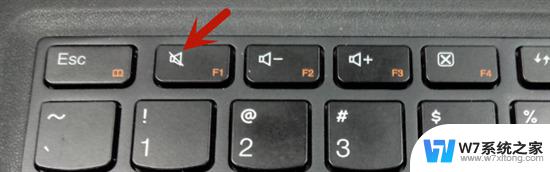
适用范围:
Lenovo全系列台式机(注:2010年后发布的产品)。
IdeaCentre全系列一体机。
ThinkPad全系列笔记本。
昭阳K49、E49及更高型号(注:2012年后发布的所有机型)。
Lenovo V480、B480、M490及更高型号(注:2012年后发布的所有机型)。
方法二:F2
大部分的联想笔记本电脑,在开机界面疯狂按【F2】(或者【Fn+F2】)。就可以进入bios界面了,不同型号的联想笔记本电脑BIOS的界面不一样。
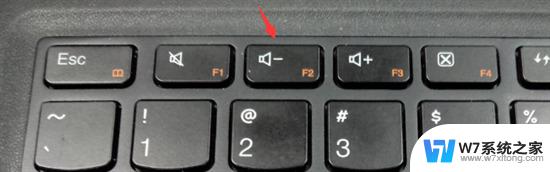
适用范围:
IdeaPad Y Z G系列机型全系列笔记本(早期U S全系列)。
Lenovo Erazer Z N Y全系列笔记本。
昭阳系列K47、E47及更早产品。
扬天系列V470、B470及更早产品。
早期旭日、天逸全系列笔记本。
方法三:“NOVO”按键
1、在关机状态下,连接电源适配器或电池,续然后找到并按下“NOVO”按键。(提醒:部分机型若找不到此按钮,说明不支持这种操作方法。)

2、等待片刻将出现如下图所示画面,使用光标移动至第三项即Enter Setup并回车,即可进入BIOS设置界面。部分机型则显示为BIOS Setup。
适用范围:
2012年后发布的部分笔记本产品,含:IdeaPad全系列、Lenovo G系列。
部分IdeaPad U或S系列,YOGA/FLEX全系列产品。
Lenovo Erazer Z N Y全系列笔记本 。
总结:1、F1(或者Fn+F1)
2、F2(或者Fn+F2)
3、novo按键
以上就是联想yoga进入BIOS设置按哪个键的全部内容,如果你遇到了这种情况,可以根据我的方法来解决,希望能对大家有所帮助。